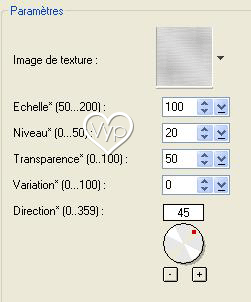|
PhotoImpact *** Ce tutoriel est de ma création
Toute ressemblance
avec un autre tutoriel n'est que pure coïncidence *** Ce tutoriel est de ma création Il est strictement interdit de le copier ou de le distribuer sur le Net *** *** Cadre Flore *** Ce tutoriel a été réalisé avec UPI XI mais peut être fait avec d'autres versions de UPI *** Pour faire ce tutoriel vous aurez besoin : Un tube et la texture 63 une image de votre choix *** Matériel : *** Les tubes sont offerts à usage personnel Vous n'avez pas la permission de placer ces tubes sur un autre site sans la permission du créateur ***
*** 1 - Enregistrez la texture tuile63 ICI 2 – Installer la couleur #ADA4BB en avant-plan, et la couleur #47435C en arrière-plan 3 – Ouvrir une image fond blanc 450 x 550 pixels 4 – Edition/remplir de couleur foncée 5 – Edition/Fondu arrière /n°7/diagonale
6– Edition/remplir de couleur claire 7- Sélection/Sans 8 – Effets/Remplissage et textures/Textures/Effet/relief/tuile63 :
9 -Photo/Affiner/Affiner/3ème case Refaire une seconde fois 10– Activer l’outil dessin de chemin Choisir la forme cercle/ mode 3D Tracer un cercle de 16 x 16 pixels ( clic droit propriétés pour vérifier les dimensions ) 11 – Attributs de matériaux/gel/double-cliquer sur G15 12 – Enregister dans votre dossier objets en format ufo 13 – Activer l’outil cachet/Ajouter votre perle mauve 14 – Activer l’outil dessin de chemin Choisir la forme ellipse/ mode 2D/couleur claire /paramètre de biseau : 1 pixel Tracer une ellipse de 335 x 492 pixels ( clic droit propriétés pour vérifier les dimensions ) 15 – Objet/ Aligner/centrer les deux 16 – Activer l’outil cachet ainsi configuré :
17 – Effets/Créative/peindre sur les bords 18- Activer votre ellipse 19 – Activer le tube/ Edition/Copier/ Edition/Coller dans la sélection Placer le tube à sa place avant de le lâcher 20 – Objet/Fusionner Tout 21 - Ajuster/Etendre le canvas/cocher « Etendre les côtés de façon égale » : 2 pixels couleur foncée 22 - Ajuster/Etendre le canvas: 2 pixels couleur claire 23 - Ajuster/Etendre le canvas: 20 pixels couleur foncée 24 - Ajuster/Etendre le canvas: 2 pixels couleur blanche 25 - Ajuster/Etendre le canvas : 20 pixels couleur foncée 26 - Ajuster/Etendre le canvas: 2 pixels couleur claire 27 - Ajuster/Etendre le canvas: 2 pixels couleur foncée 28 - A l’aide de la baguette magique sélectionner la ligne blanche 29 - Activer l’outil cachet ainsi configuré comme au n°16 30 - Effets/Créative/peindre sur les bords 31 - Activer l’outil texte /Police DLB Corners/Taille 120/Majuscule Choisir un coin ( ici la lettre O ) Dupliquer 3 fois et installer dans les quatre coins Aidez-vous de l’outil transformation et de la fonction aligner pour bien les placer 32 - Signer 33 – Objet/fusionner tout 34- Web/Enregistrer en JPEG Optimisé à 80%
*** ***
6 Octobre 2006 ***
|